 所員A
所員ABくん最近、友達がスマホですごくオシャレな画像を作ってたんです。聞いたら「Adobe Firefly」っていうAIアプリを使っているらしくて。
パソコンしか普段触ってないけど、僕もやってみたいです!



Fireflyのスマホアプリのことだね!
Fireflyアプリのインストールから、感動するような画像や動画を作るための基本的な使い方を、どこよりもわかりやすく解説していこう!
- AdobeFireflyのスマホアプリのインストール方法
- スマートフォンでのAdobeFireflyの基本操作
- 実際の画像生成方法や、動画生成
Adobe Fireflyってどんなツール?


そもそも、そのAdobe Fireflyっていうのは、Adobe Fireflyは、PhotoshopやIllustratorで有名なAdobeが開発した生成AIツールのことなんだ 。
例えば、スマホアプリを使えば、主にこんなことができるよ。
- テキストから画像を生成
-


プロンプト:宇宙を旅する猫、パステル画風 「宇宙を旅する猫」みたいに、思いついた言葉(プロンプト)を入力するだけで、世界に一枚だけの画像を生成してくれるんだ 。
- 画像の編集
-


背景削除:生成塗りつぶし→プロンプト:金ピカの宇宙要塞にいる 「生成塗りつぶし」っていう魔法のような機能があってね。写真に写り込んでしまった不要なモノを消したり、逆に何もない場所に新しいモノを描き加えたりできるんだ 。
- 動画コンテンツの作成
-
静止画だけじゃなくテキストや画像から、SNS投稿にピッタリな短い動画を生成することも可能だよ 。
先日書いた記事でも動画や画像を作るテクニックも載せているから、良かったらみてみてね♪あわせて読みたい
 AdobeFirefly対応、画像生成プロンプトのコツを徹底解説 AdobeFirefly対応!AI画像生成のプロンプトやコツが分からない方に必見!この記事では、初心者でもプロ級の画像を作れる5つの基本要素と、コピペで使える画像生成「プロンプト」を徹底解説。AIを自在に操ろう!
AdobeFirefly対応、画像生成プロンプトのコツを徹底解説 AdobeFirefly対応!AI画像生成のプロンプトやコツが分からない方に必見!この記事では、初心者でもプロ級の画像を作れる5つの基本要素と、コピペで使える画像生成「プロンプト」を徹底解説。AIを自在に操ろう!
Adobe Fireflyアプリのインストールと初期設定
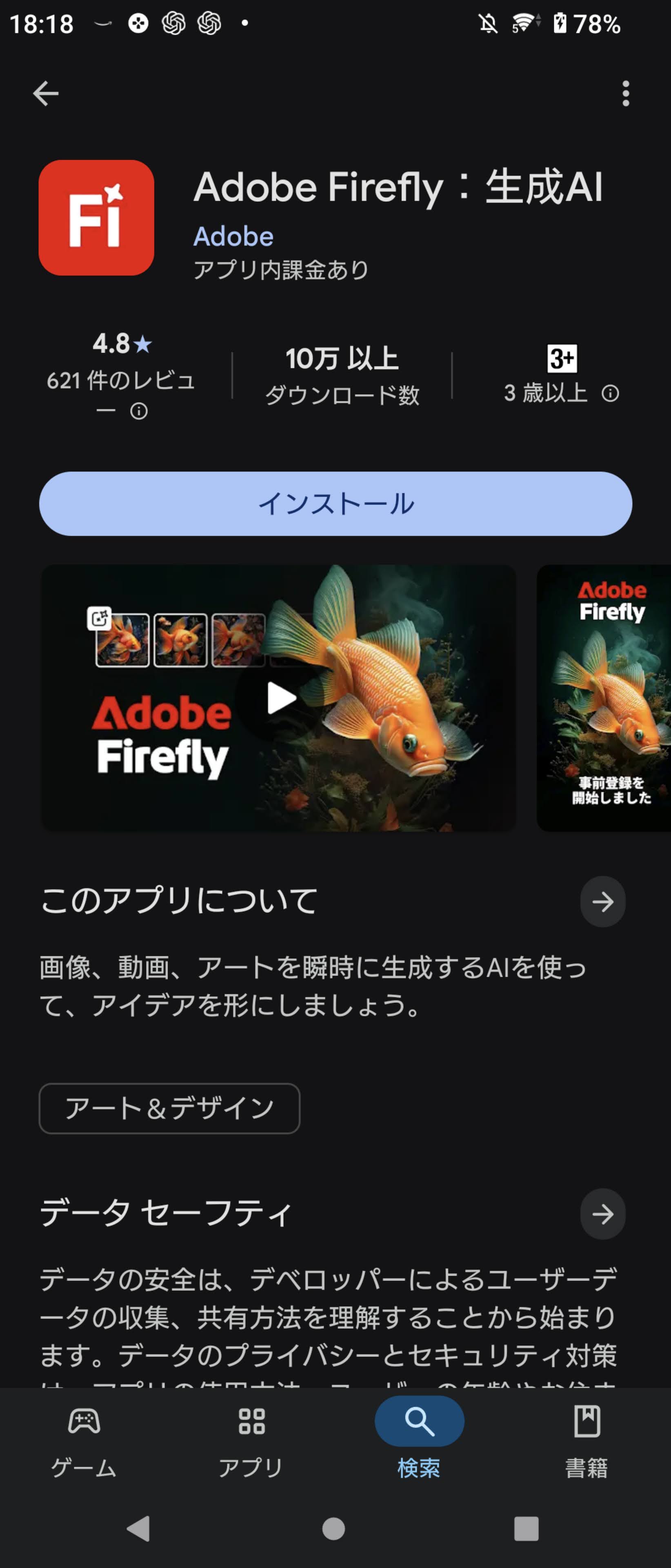
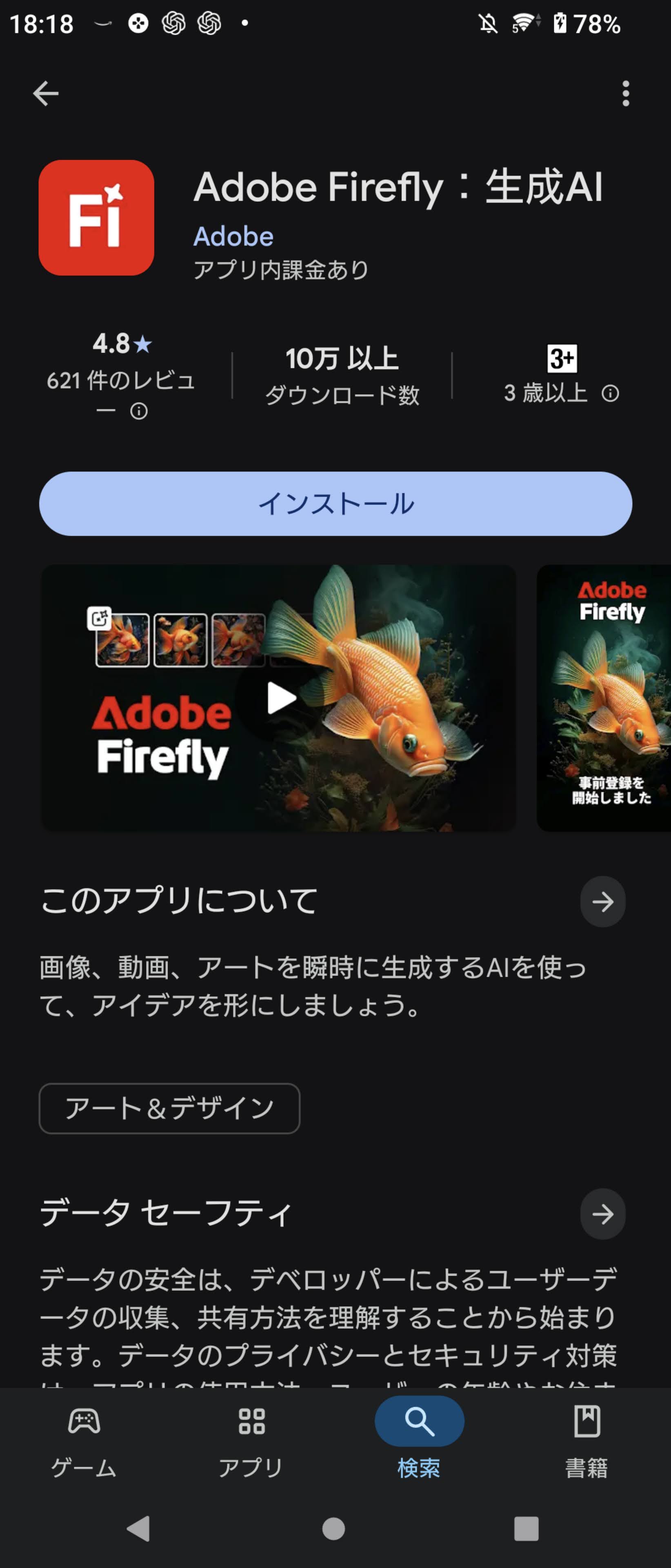



早速アプリをインストールしたいです!



よし、じゃあ始めようか。インストールはとっても簡単だよ。
まずは、使ってるスマホに合わせてApp Store(iPhone)か、Google Playストア(Android)で「Adobe Firefly」と検索して、アプリをダウンロードしよう 。
インストールが終わったらアプリを開いて、ログイン画面に進むんだ。


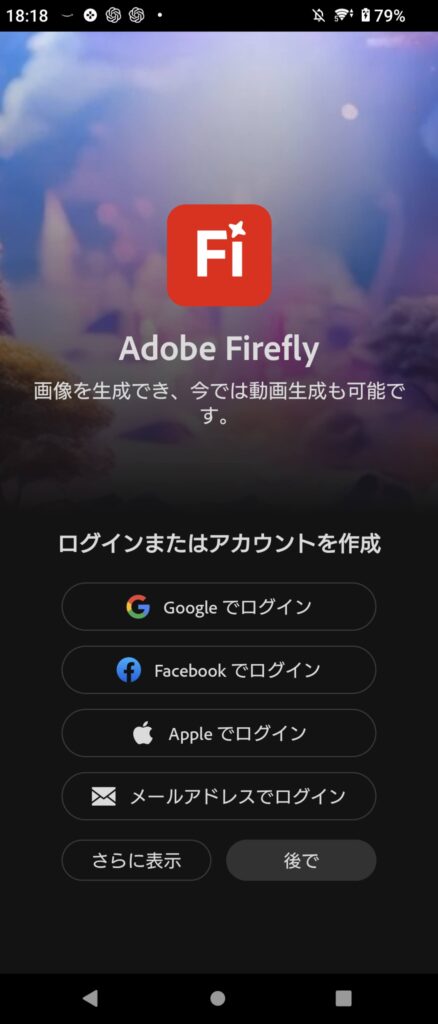
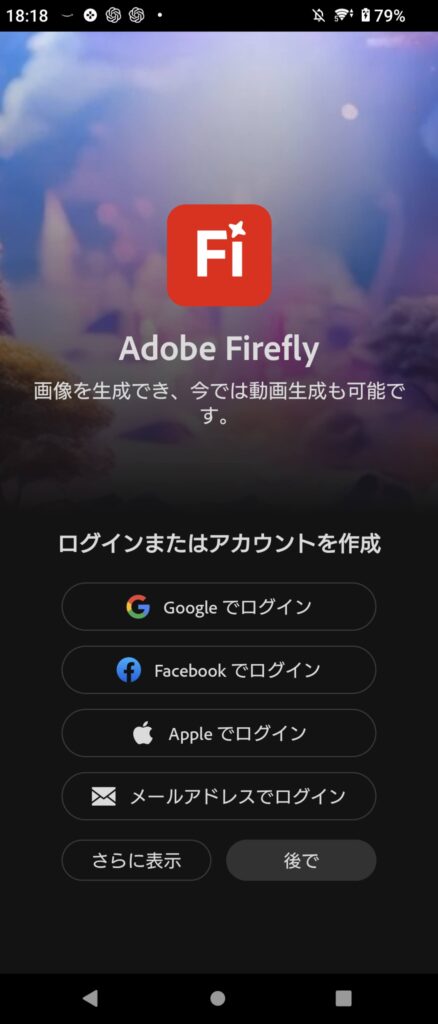


持っているAdobe IDでログインすればOK。
もし持っていなくても、その場で無料のIDを簡単に作れるから安心してね。
初回起動時に簡単なチュートリアルが表示されることもあるから、それをサッと見ておくと、さらに使い方がイメージしやすくなるよ。
画像生成の基本をマスターしよう



いよいよ画像生成ですね。
ドキドキします!



ここからが本番だね!
Fireflyの画像生成は、AIとの対話を楽しむのがコツさ。
上に貼った動画を見れない方は、ぜひブログを読んでいってね。
アプリの「テキストから画像生成」機能を開いてみよう。
そこにテキストを入力するボックスがあるから、そこへ書いてもらいたいそれがAIへの指示書、プロンプトを入力する場所なんだ 。
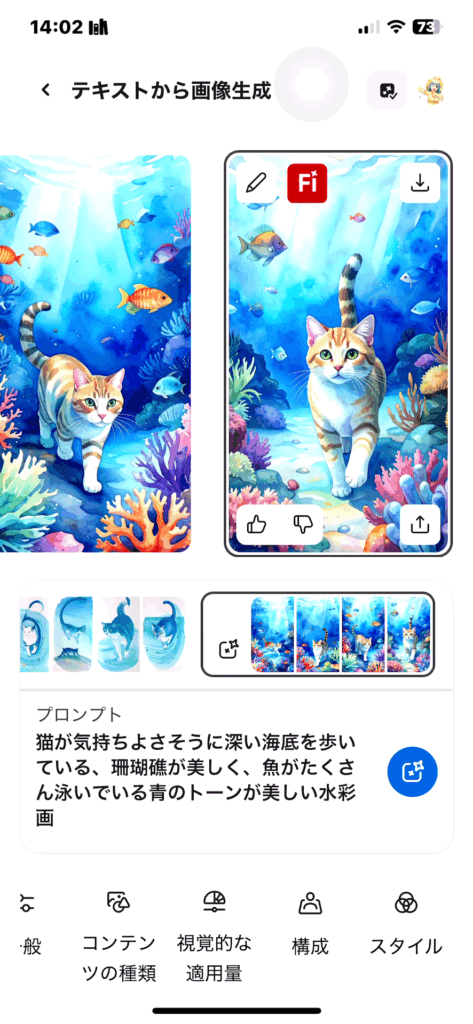
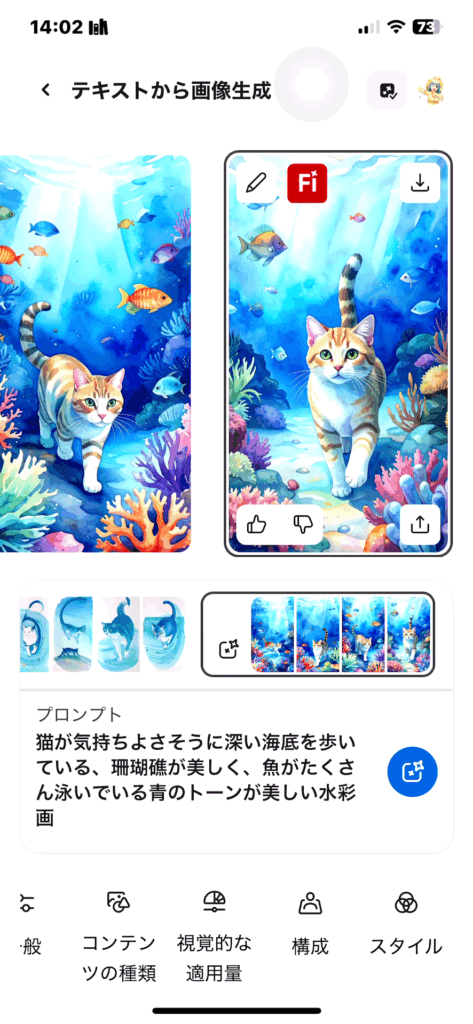
最初は難しく考えずに、あなたが今、頭に思い浮かんだものを言葉にしてみるといいよ。
「夕焼けの海」とか「未来の都市」とか、何でもOKさ。
プロンプトを入力して「生成」ボタンをタップすると、AIが言葉を解釈して、いくつかの画像パターンを提案してくれる。


生成された画像の下には、スタイル(写真、アートなど)やアスペクト比(正方形、縦長など)を調整するオプションがあるから、色々いじってお気に入りの一枚を見つけるのが楽しいんだ。
イラストを生成する場合のおすすめ設定
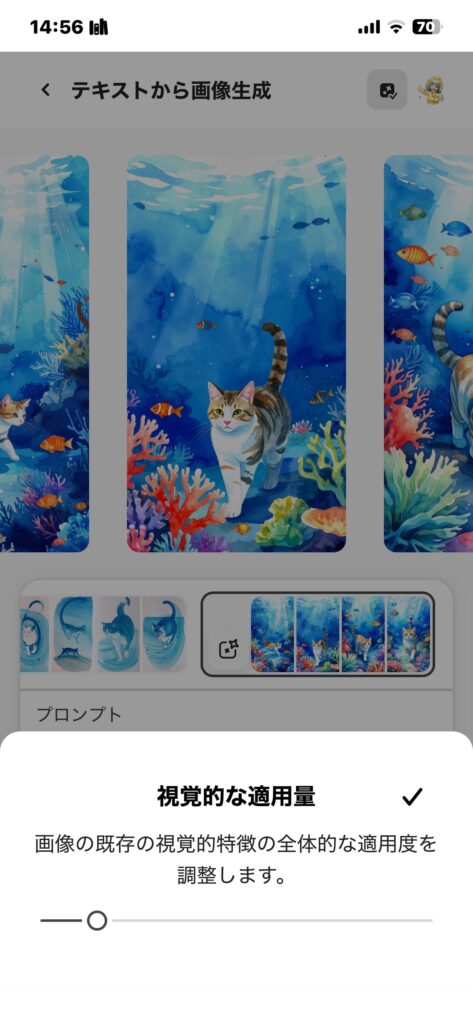
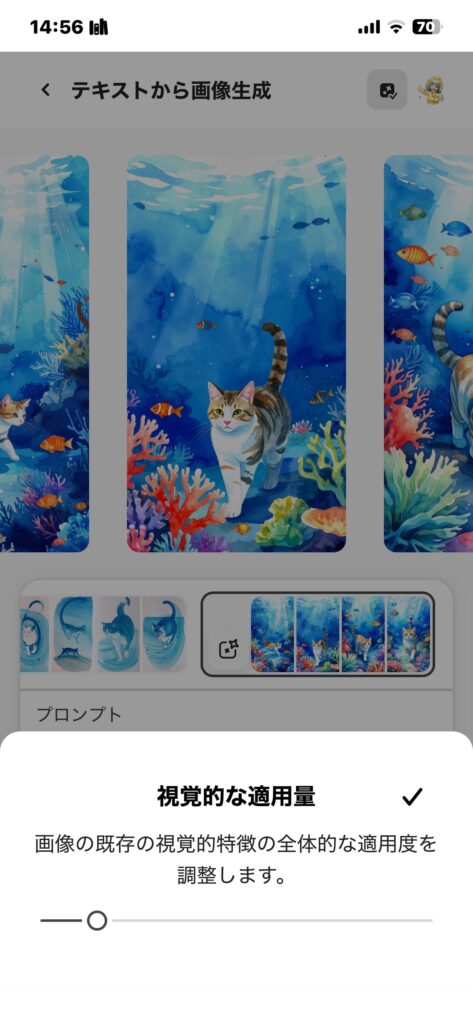
視覚的な適用量:少なめ に設定すると、イラストっぽい生成物ができるよ。
好みで色々変えてみてね。



画像が生成されました





この画像をさらに良くすることってできますか?



もちろん!
Fireflyのすごいところは、生成した後の編集も強力なことなんだ。
生成画像をさらに魅力的に編集するテクニック


例えば、生成した画像の一部がちょっと気に入らないな、と思ったら、その部分を選択して「生成塗りつぶし」機能を使ってみよう 。



おおお! これが生成塗りつぶしの実力!



上の画像だと、ボタンの穴が中途半端に空いてしまってるので、イラストっぽい感じならボタン穴がなくても気にならない!と思って「削除」ペンで消してみたよ。
ちなみに生成プロンプト入力はなしで生成してくれたんだ。
ちなみにAdobeFireflyのプランを契約していると生成塗りつぶしは無制限!
つまりたくさんアイデアをぶつけることができる!
例えば、
「この部分を花畑に変えて」みたいに追加で指示を出すと、AIがその部分だけを自然に描き変えてくれる。
逆に、「この電線を消して」と指示すれば、きれいに消去してくれるんだ。
他にも、SNSのフォーマットに合わせて画像の上下や左右を自然に広げたい時は「生成拡張」機能が便利だよ 。
AIが画像の続きを賢く描き足してくれるんだ。


PCを持っていてPhotoshopを契約しているなら、WEB版Photoshopと組み合わせると、手軽にもっと凝った作風を作り出すこともできるよ。
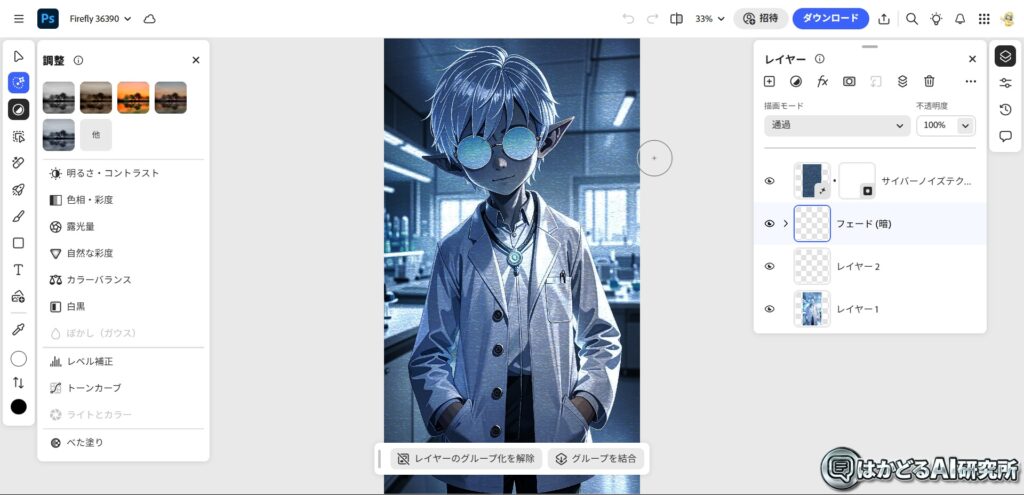
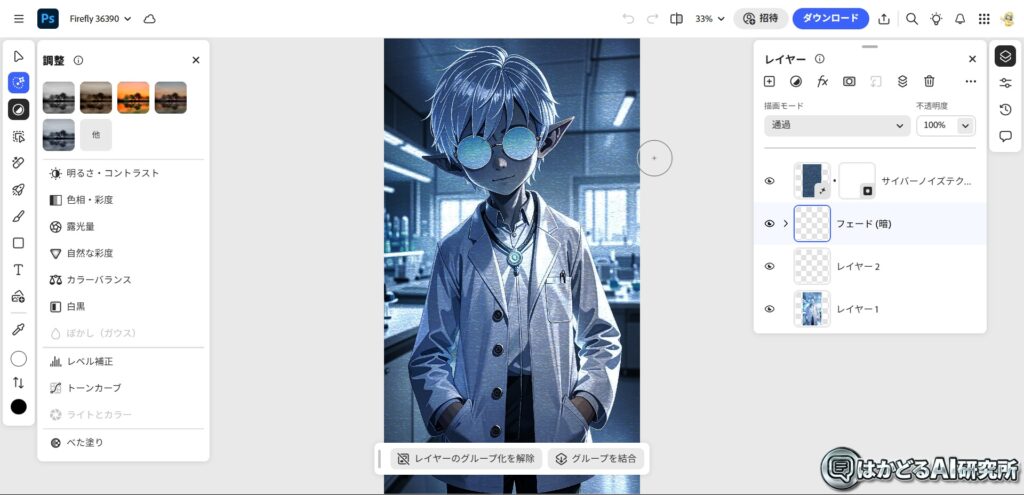
スマホアプリだけで動画生成をしてみよう



AdobeFireflyは画像だけじゃなくて、動画も作れるんですよね?



うん、Fireflyアプリは「テキストからビデオ生成」という、未来的な機能も搭載しているんだ 。
例えば「流星群が夜空を流れる」というテキストから、数秒間の短いアニメーション動画を生成できる。SNS用のちょっとした動画や、プレゼンのアイキャッチなんかに使うと、すごくインパクトが出るよ。
ただ、動画生成は画像生成よりも多くの計算パワー(生成クレジット)を消費するから、そこだけは覚えておくといいかもね。
AdobeFireflyの根本的な使い方を知りたい場合は、先日書き上げた記事が役に立てれば嬉しいよ。


Adobe Fireflyをもっと使いこなすためのヒントとコツ



すごく面白いので、もっと色々な作品を作ってみたくなりました!



その気持ち、大事だね!
もっとFireflyを使いこなしたいなら、アプリ内の「コミュニティ」や「ギャラリー」を覗いてみるのがおすすめだよ。
世界中のユーザーがどんなプロンプトで、どんなすごい作品を作っているか見ることができるんだ。
他の人のアイデアから、新しいインスピレーションがもらえるはずさ。
まとめ
- AdobeFireFlyのアプリ版でもWEB版と遜色なく使える
- AdobeFireflyのプランを契約していると生成塗りつぶしは無制限に
- AdobeFirefly内の「挿入」「削除」「拡張」を駆使しして、満足度の高い一枚を仕上げていこう
- 動画生成はコスト(生成クレジット)が高いため、使用は計画的に



Bくん、ありがとうございました!
なんだか僕も、楽しくAIを使えるクリエイターになれるような気がしてきました!



なれるさ!
Fireflyアプリは、まさにそのためにあるんだからね。
専門的な知識や高価な機材がなくても、君のスマホと、君の頭の中にあるアイデアさえあれば、誰でも自由に創造性を爆発させることができる。



AIが、創造のハードルをグッと下げてくれたんですね。



その通り!
今日紹介したのは、Fireflyのほんの入り口に過ぎない。
ぜひ君自身の手で、このポケットの中の魔法を色々試してみてほしいな。きっと、今まで想像もしなかったような、新しいクリエイティブの世界が広がっていくはずだよ!



